Jak to naprawić, gdy instalacja macOS Monterey nie powiedzie się
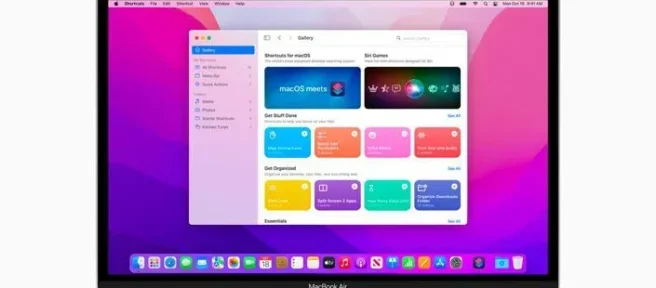
Ten artykuł przeprowadzi Cię przez kroki, które należy wykonać, gdy instalacja systemu macOS Monterey nie powiedzie się. Rozpocznij w kolejności, ponieważ kroki stają się bardziej skomplikowane podczas pracy nad listą i jest bardziej prawdopodobne, że sugestie na górze pomogą ci od razu.
Dlaczego mój Mac mówi, że instalacja się nie powiodła?
Może być wiele powodów, dla których komputer Mac wyświetla błąd „Instalacja nie powiodła się” podczas próby uaktualnienia do systemu macOS Monterey. Zawierają:
- Niezgodność: nie wszystkie komputery są zgodne z systemem macOS Monterey. Starsze maszyny mogą nie mieć zasobów niezbędnych do uruchomienia systemu operacyjnego. Firma Apple ma listę komputerów Mac zgodnych z systemem macOS Monterey.
- Brak połączenia z Internetem: Jeśli nie masz połączenia z Internetem, nie możesz pobrać i zainstalować plików instalacyjnych. Dotyczy to również sytuacji, gdy Twój internet jest niestabilny lub łącze jest słabe.
- Za mało miejsca: według firmy Apple do zainstalowania aktualizacji systemu macOS Monterey, jeśli aktualizujesz system macOS Sierra lub nowszy, będziesz potrzebować 26 GB wolnego miejsca. Jeśli przeprowadzasz aktualizację z wcześniejszej wersji systemu macOS, będziesz potrzebować 44 GB wolnego miejsca. A to tylko minimalne wymagania. Najlepiej mieć więcej wolnego miejsca, więc jeśli masz mniej, nie będziesz mógł dokonać aktualizacji.
- Serwery Apple mogą nie działać: jeśli spełniasz wszystkie powyższe wymagania, a ten błąd nadal występuje, serwery Apple mogą nie działać. Możesz sprawdzić stronę stanu systemu Apple, aby dowiedzieć się, czy problem może leżeć po ich stronie, a nie po twojej.
Jak naprawić nieudaną instalację macOS Monterey?
Jeśli podczas próby uaktualnienia do systemu macOS Monterey pojawił się komunikat „Instalacja nie powiodła się”, może to wywołać niepokój, ale nie panikuj. Istnieje kilka kroków, które możesz podjąć, aby ponownie uruchomić instalację, a poza tym możesz przywrócić stan komputera przed rozpoczęciem.
- Upewnij się, że Twój komputer jest zgodny z systemem macOS Monterey. Nie wszystkie komputery Mac mają zasoby do uruchomienia systemu macOS Monterey. Sprawdź kompatybilność swojego urządzenia, korzystając z powyższego łącza.
- Zrestartuj swój komputer. Niezależnie od tego, czy musisz ponownie uruchomić MacBooka Pro, MacBooka Air lub inny model komputera Mac, proste ponowne uruchomienie często rozwiązuje problem, który powoduje niepowodzenie instalacji. Po ponownym uruchomieniu spróbuj ponownie zainstalować system macOS Monterey.
- Sprawdź swoje łącze internetowe. Niestabilne połączenie internetowe może spowodować niepowodzenie instalacji systemu macOS Monterey, więc upewnij się, że masz mocne połączenie internetowe, zbliżając się do routera. Co więcej, podłącz komputer Mac do routera i korzystaj z połączenia przewodowego podczas instalowania aktualizacji.
- Oczyść miejsce do przechowywania. macOS Monterey wymaga dużej ilości miejsca do instalacji: 26 GB w przypadku aktualizacji z systemu macOS Sierra i nowszego lub 44 GB w przypadku starszych systemów operacyjnych. Jeśli nie masz pewności, czy masz wystarczająco dużo miejsca, poświęć trochę czasu na zwolnienie miejsca na komputerze Mac na uaktualnienie.
- Sprawdź ustawienia zapory. Ustawienia zapory sieciowej mogą blokować instalację systemu macOS Monterey. Użyj panelu Preferencje zabezpieczeń komputera Mac, aby sprawdzić opcje Zapory sieciowej i upewnić się, że opcja Blokuj wszystkie połączenia przychodzące nie jest zaznaczona. Należy również wybrać opcję Automatycznie zezwalaj oprogramowaniu wbudowanemu na odbieranie połączeń przychodzących, aby umożliwić instalację aktualizacji.
- Zainstaluj zaległe poprawki lub aktualizacje do swojego obecnego systemu operacyjnego. Nawet jeśli próbujesz dokonać aktualizacji do nowszego systemu operacyjnego, jeśli istnieją poprawki lub aktualizacje, których jeszcze nie zainstalowałeś w bieżącym systemie operacyjnym, może to uniemożliwić instalację systemu macOS Monterey. Poświęć kilka minut, aby upewnić się, że system jest w pełni zaktualizowany, a następnie spróbuj ponownie zainstalować.
- Usuń pobrany plik i spróbuj ponownie. Jeśli próbowałeś zainstalować aktualizację i napotkałeś błędy po częściowej aktualizacji pliku, znajdź pobrany plik w swoim systemie i usuń go, uruchom ponownie system, a następnie ponownie wykonaj proces instalacji. Pobrany wcześniej (ale uszkodzony lub niekompletny) plik może blokować pobieranie nowego pliku.
- Spróbuj zainstalować z Mac App Store. Jeśli wcześniej próbowałeś dokonać aktualizacji do systemu macOS Monterey za pomocą przycisku Instaluj w oknie dialogowym systemu, zacznij od nowa i spróbuj pobrać pliki instalacyjne ze sklepu Mac App Store. W ten sposób, jeśli coś działa nie tak, gdy próbujesz dokonać aktualizacji za pomocą okna dialogowego systemu, możesz to obejść.
- Zainstaluj aktualizację w trybie odzyskiwania. Musisz ponownie uruchomić komputer Mac w trybie odzyskiwania, a następnie ponownie spróbować zainstalować, aby sprawdzić, czy wszystko działa tak, jak powinno.
- Jak zainstalować system macOS Monterey? Istnieją dwa sposoby uaktualnienia do systemu macOS Monterey. Najpierw przejdź do menu Apple i wybierz Preferencje systemowe > Aktualizacja oprogramowania. Jeśli opcja Monterey jest dostępna, wybierz opcję Aktualizuj teraz. Ewentualnie odwiedź Mac App Store i pobierz aktualizację macOS Monterey.
- Jak zmienić starszą wersję systemu macOS Monterey na macOS Big Sur? Najpierw utwórz kopię zapasową Time Machine lub wykonaj kopię zapasową wszystkich plików na iCloud. Następnie, aby wymazać macOS Monterey, uruchom ponownie komputer Mac w trybie odzyskiwania, wybierz Narzędzie dyskowe i wybierz Kontynuuj. Zaznacz swój dysk twardy i kliknij Wymaż. Wybierz swój system plików (zwykle AFPS) i kliknij Gotowe po zakończeniu procesu. Następnie, aby zainstalować Big Sur z trybu odzyskiwania, uruchom ponownie komputer Mac w trybie odzyskiwania i postępuj zgodnie z instrukcjami. Ewentualnie zainstaluj Big Sur z rozruchowego dysku USB.



Dodaj komentarz